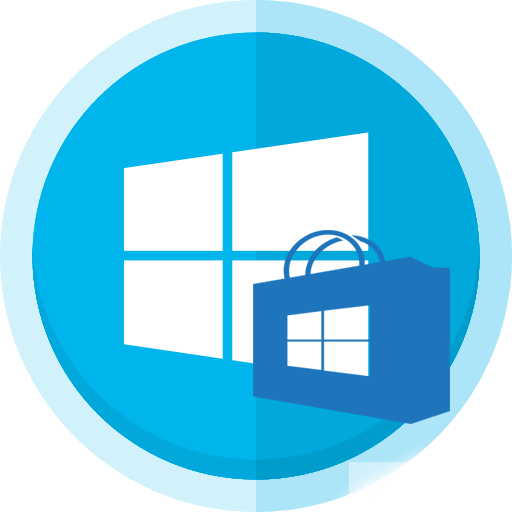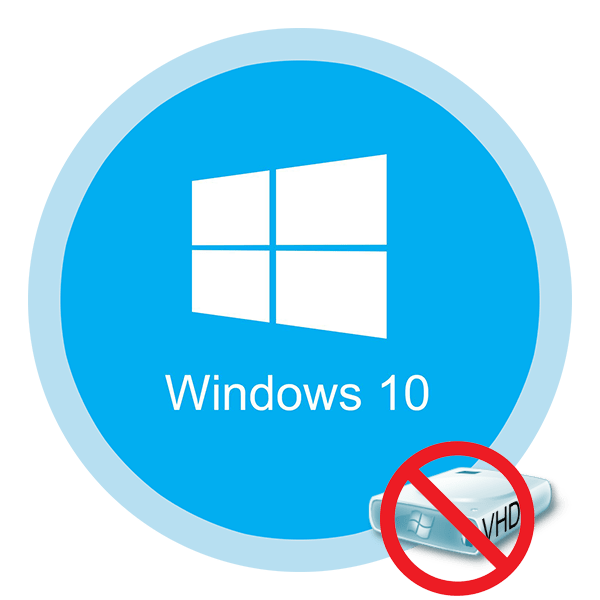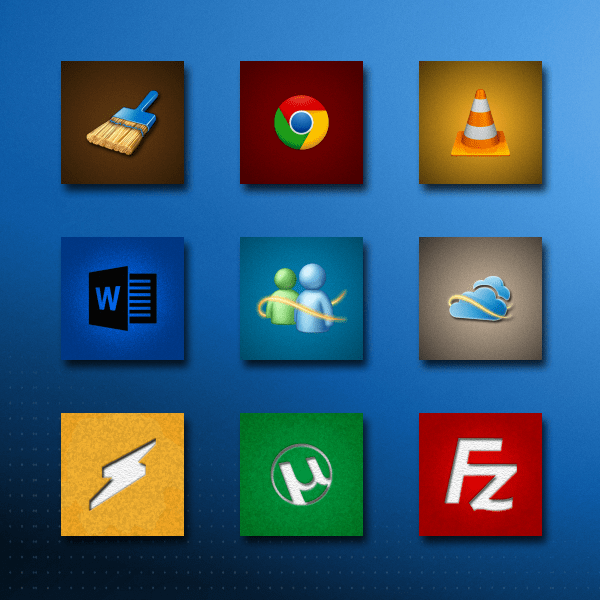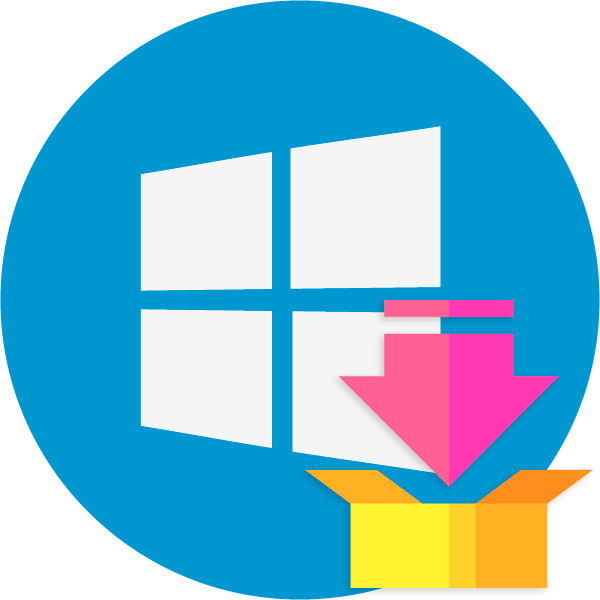
Центр оновлення Windows &8212; простий і зручний інструмент для установки різного роду апдейтів операційної системи від Microsoft. Однак деякі користувачі ПК стикаються з ситуацією, коли використовувати звичне рішення, вбудоване в ОС, неможливо або дуже важко. Наприклад, якщо будь-яким чином був порушений механізм отримання оновлень або просто є обмеження по трафіку.
У подібному випадку доведеться завантажити і встановити потрібний патч самостійно, благо, для цього в Майкрософт передбачили відповідний засіб.
Як встановити апдейт для Windows 10 вручну
Редмондська компанія пропонує користувачам спеціальний ресурс, де вони можуть завантажувати інсталяційні файли оновлень для всіх підтримуваних систем. До списку таких апдейтів відносяться в тому числі і драйвери, різні виправлення, а також нові версії системних файлів.
Слід уточнити, що інсталяційні файли в каталозі Центру оновлень Майкрософт (а саме так називається сайт), крім актуальних змін, містять в тому числі і більш ранні. А значить для повноцінного оновлення вистачить установки лише останньої збірки потрібного вам патча, адже попередні зміни в ньому вже враховані.
Каталог центру оновлення Microsoft
- Перейдіть на вказаний вище ресурс І в поле для пошуку вкажіть номер необхідного поновлення виду &171;KBXXXXXXX&187;
. Потім натисніть клавішу
&171;Enter&187;
або клацніть по кнопці
&171; знайти&187;
.
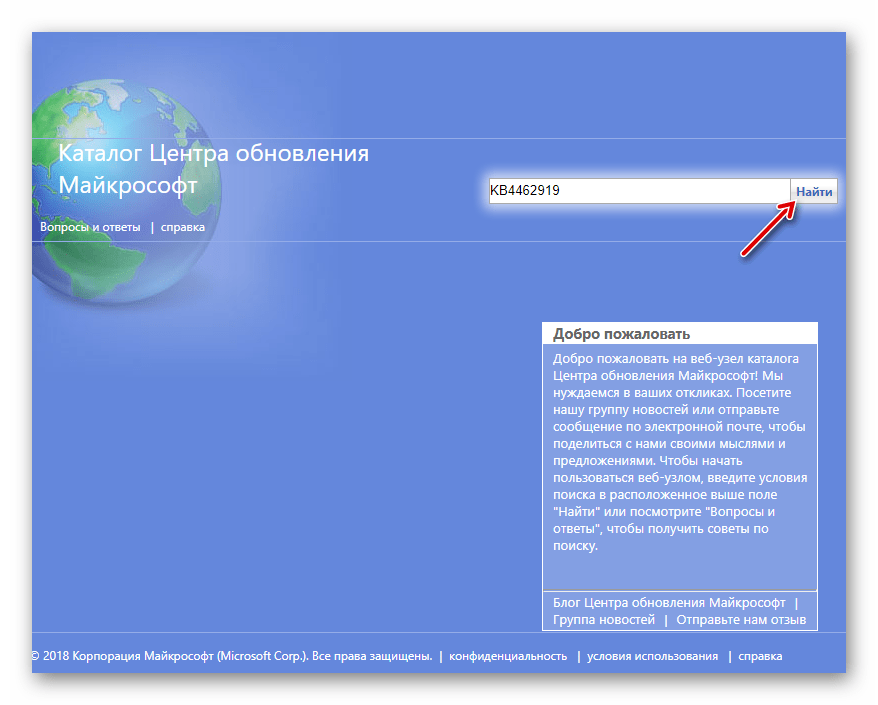
- Скажімо, ми шукаємо Жовтневе Сукупне оновлення Windows 10
з номером KB4462919. Після виконання відповідного запиту сервіс надасть список патчів для різних платформ.
Тут, натиснувши назву пакета, ви можете детальніше ознайомитися з інформацією про нього в новому вікні.
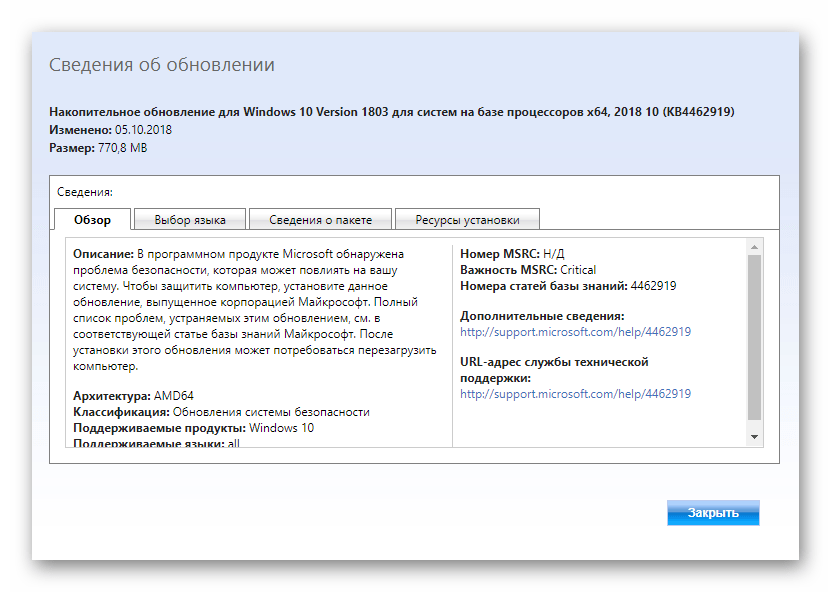
Ну а щоб завантажити інсталяційний файл оновлення на комп'ютер, виберіть потрібний вам варіант & 8212; x86, x64 або ARM64 & 8212; і натисніть на кнопку &171;завантажити&187; .
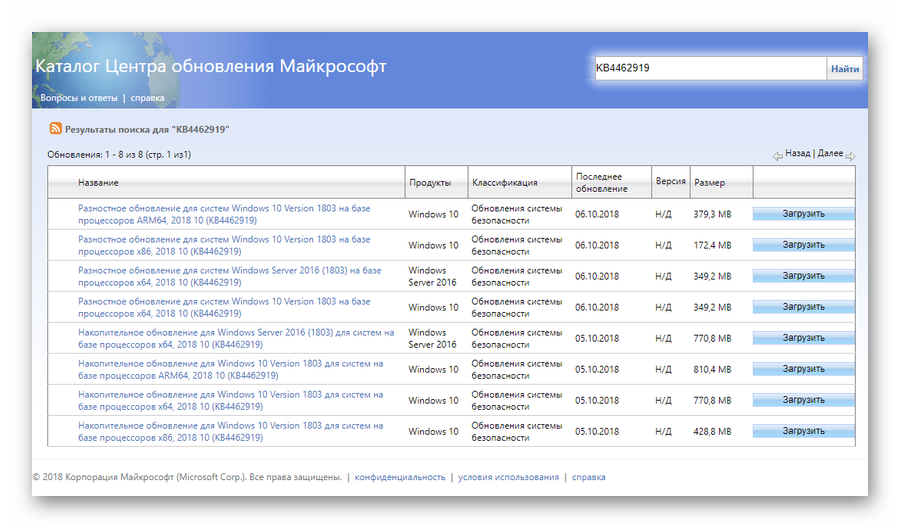
- Відкриється нове вікно з прямим посиланням на скачування MSU-файлу для інсталяції необхідного патча. Клацніть по ній і дочекайтеся закінчення завантаження апдейта на ПК.
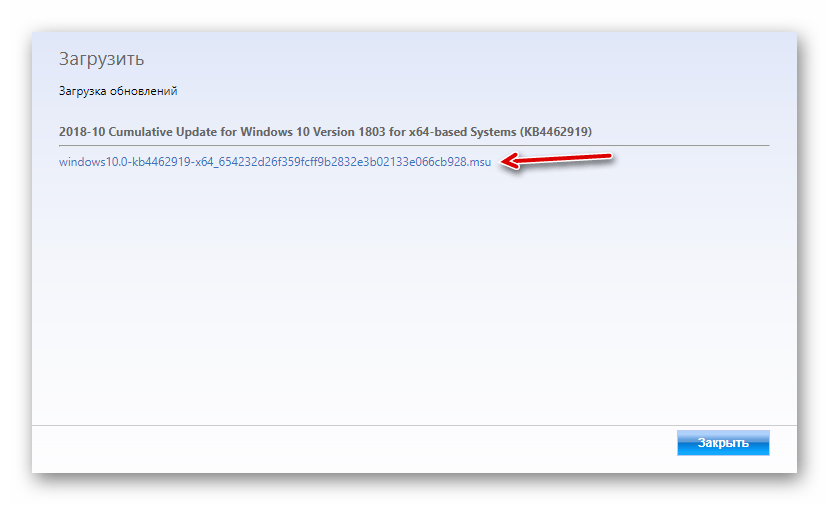
Залишається лише запустити скачаний файл і зробити його інсталяцію за допомогою автономного установника оновлень Windows. Ця утиліта не є якимось окремим інструментом, а просто автоматично виконується при відкритті файлів MSU.
Читайте також: оновлення Windows 10 до останньої версії
Розглянутий в статті спосіб самостійної установки апдейтів Віндовс 10 найбільш актуальний при сценарії, коли потрібно оновити комп'ютер з обмеженим джерелом трафіку або не підключений до Інтернету зовсім. Так, ви просто відключаєте автоматичне оновлення на цільовому пристрої і робите інсталяцію безпосередньо з файлу.
Детальніше: відключення оновлень в Віндовс 10